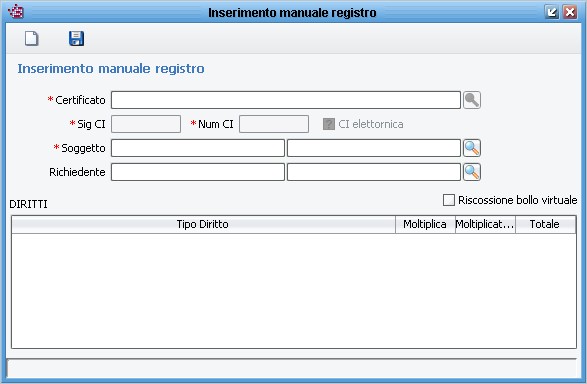Differenze tra le versioni di "Inserimento manuale del registro"
Jump to navigation
Jump to search
imported>Cbodini m |
imported>Cbodini (Nuova pagina: Questa funzione permette di inserire manualmente i diritti per certificati, che sono stati rilasciati a mano (a causa, ad esempio, dell’interruzione di energia elettrica): [[Immag...) |
||
| Riga 1: | Riga 1: | ||
Questa funzione permette di inserire manualmente i diritti per certificati, che sono stati rilasciati a mano (a causa, ad esempio, | Questa funzione permette di inserire manualmente i diritti per certificati, che sono stati rilasciati a mano (a causa, ad esempio, dell’interruzione di energia elettrica): | ||
[[Immagine: | [[Immagine:SSD_inserimento_registro.jpg]] | ||
Inserire il '''nome del certificato''' o parte di esso: ad esempio, inserendo ''residenza'' | Inserire il '''nome del certificato''' o parte di esso: ad esempio, inserendo ''residenza'' verrà visualizzato un elenco di certificati che contengono questa parola, quindi scegliere dall'elenco quello desiderato e confermare con [[Immagine:ok.jpg]]: | ||
| Riga 11: | Riga 11: | ||
Inserire quindi il '''soggetto''': | Inserire quindi il '''soggetto''': | ||
Versione delle 18:08, 27 mar 2008
Questa funzione permette di inserire manualmente i diritti per certificati, che sono stati rilasciati a mano (a causa, ad esempio, dell’interruzione di energia elettrica):
Inserire il nome del certificato o parte di esso: ad esempio, inserendo residenza verrà visualizzato un elenco di certificati che contengono questa parola, quindi scegliere dall'elenco quello desiderato e confermare con ![]() :
:
Inserire quindi il soggetto: